用SDWebImage渐变加载图片
用SDWebImage渐变加载图片
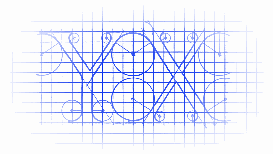
使用
使用请详细查看源码,只需要给定一个图片地址以及一个placeHolder图片(非必须)即可。
效果
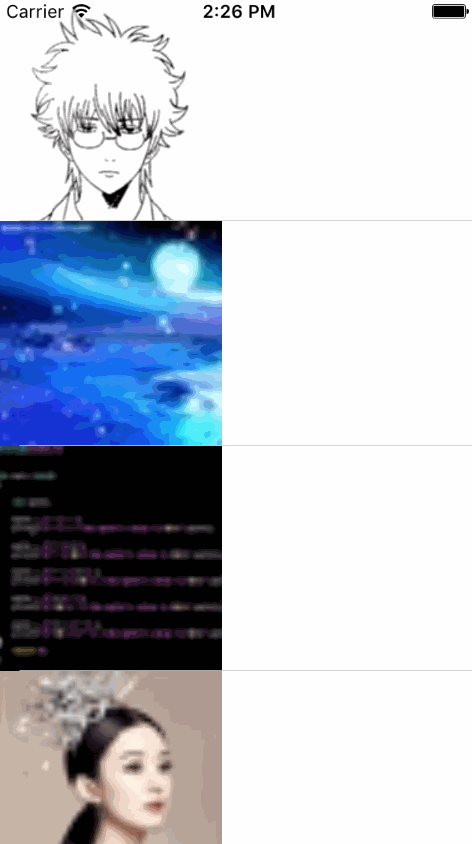
源码
https://github.com/YouXianMing/UI-Component-Collection 中的 SDWebImageViewPlaceHorder
//
// PlaceholderImageView.h
// SDWebImageViewPlaceHorder
//
// Created by YouXianMing on 16/8/19.
// Copyright © 2016年 YouXianMing. All rights reserved.
// #import <UIKit/UIKit.h> @interface PlaceholderImageView : UIView /**
* Picture's url string.
*/
@property (nonatomic, strong) NSString *urlString; /**
* The placeholder's image.
*/
@property (nonatomic, strong) UIImage *placeholderImage; /**
* Default is UIViewContentModeScaleAspectFill.
*/
@property (nonatomic) UIViewContentMode placeholderImageContentMode; /**
* Default is UIViewContentModeScaleAspectFill.
*/
@property (nonatomic) UIViewContentMode contentImageContentMode; /**
PlaceholderImageView's constractor. @param frame The Frame.
@param image The placeholderImage.
@return The PlaceholderImageView's instancetype.
*/
+ (instancetype)placeholderImageViewWithFrame:(CGRect)frame placeholderImage:(UIImage *)image; @end
//
// PlaceholderImageView.m
// SDWebImageViewPlaceHorder
//
// Created by YouXianMing on 16/8/19.
// Copyright © 2016年 YouXianMing. All rights reserved.
// #import "PlaceholderImageView.h"
#import "UIImageView+WebCache.h" @interface PlaceholderImageView () @property (nonatomic, strong) UIImageView *placeHoderImageView;
@property (nonatomic, strong) UIImageView *contentImageView;
@property (nonatomic, strong) NSString *pUrlString; @end @implementation PlaceholderImageView - (void)layoutSubviews { [super layoutSubviews];
self.placeHoderImageView.frame = self.bounds;
self.contentImageView.frame = self.bounds;
} - (instancetype)initWithFrame:(CGRect)frame { if (self = [super initWithFrame:frame]) { self.layer.masksToBounds = YES; self.placeHoderImageView = [[UIImageView alloc] initWithFrame:self.bounds];
self.contentImageView = [[UIImageView alloc] initWithFrame:self.bounds]; [self addSubview:self.placeHoderImageView];
[self addSubview:self.contentImageView]; self.contentImageContentMode = UIViewContentModeScaleAspectFill;
self.placeholderImageContentMode = UIViewContentModeScaleAspectFill;
} return self;
} + (instancetype)placeholderImageViewWithFrame:(CGRect)frame placeholderImage:(UIImage *)image { PlaceholderImageView *placeHolderImageView = [[PlaceholderImageView alloc] initWithFrame:frame];
placeHolderImageView.placeholderImage = image; return placeHolderImageView;
} #pragma mark - Setter & Getter. - (void)setPlaceholderImage:(UIImage *)placeholderImage { _placeHoderImageView.image = placeholderImage;
} - (UIImage *)placeholderImage { return _placeHoderImageView.image;
} - (void)setUrlString:(NSString *)urlString { _pUrlString = urlString;
_contentImageView.alpha = .f; NSURL *url = [NSURL URLWithString:urlString];
[_contentImageView sd_setImageWithURL:url completed:^(UIImage *image, NSError *error, SDImageCacheType cacheType, NSURL *imageURL) { if (image) { // Image load from disk or download from network.
if (cacheType == SDImageCacheTypeNone || cacheType == SDImageCacheTypeDisk) { [UIView animateWithDuration:0.5f animations:^{ _contentImageView.alpha = .f;
}]; } else { _contentImageView.alpha = .f;
}
}
}];
} - (NSString *)urlString { return _pUrlString;
} - (void)setPlaceholderImageContentMode:(UIViewContentMode)placeholderImageContentMode { _placeHoderImageView.contentMode = placeholderImageContentMode;
} - (UIViewContentMode)placeholderImageContentMode { return _placeHoderImageView.contentMode;
} - (void)setContentImageContentMode:(UIViewContentMode)contentImageContentMode { _contentImageView.contentMode = contentImageContentMode;
} - (UIViewContentMode)contentImageContentMode { return _contentImageView.contentMode;
} @end
用SDWebImage渐变加载图片的更多相关文章
- 李洪强iOS开发之 - 实现九宫格并使用SDWebImage下载图片
李洪强iOS开发之 - 实现九宫格并使用SDWebImage下载图片 源码: // // ViewController.m // 08-九宫格扩展 // // Created by 李洪强 ...
- SDWebImage实现图片缓存
我之前写过一篇博客,介绍缓存处理的三种方式,其中最难,最麻烦,最占内存资源的还是图片缓存,最近做的项目有大量的图片处理,还是采用了SDWebImage来处理,但是发现之前封装好的代码报错了.研究发现, ...
- SDWebImage下载图片的使用
第一步,下载SDWebImage,导入工程.github托管地址https://github.com/rs/SDWebImage 第二步,在需要的地方导入头文件 1 #import "UII ...
- SDWebImage下载图片有时候无法成功显示出来
之前用下面的方法现在图片,有时候会出现图片没有下载成功显示: - (void)sd_setImageWithURL:(NSURL *)url placeholderImage:(UIImage *)p ...
- SDWebImage清除图片缓存
背景: 使用 SDWebImage 库,由于内存中一直缓存着加载的图片,而导致内存过高(我们无法手动管理内存),弹出内存警告而导致程序很卡或者直接crash掉. 我的解决方法: 在AppDelegat ...
- 使用SDWebImage下载图片,sharedDownloader方法下载成功,new 方法下载失败
一,经历 1.使用 new 方法创建下载对象时,下载图片总是失败,而且不会执行成功或失败后的回调. 2.参考别人的代码,用的是sharedDownloader来创建下载对象,可以顺利下载图片. 3.看 ...
- SDWebImage缓存图片的机制(转)
SDWebImage是一个很厉害的图片缓存的框架.既ASIHttp+AsyncImage之后,我一直使用AFNetworking集成的UIImageView+AFNetworking.h,但后者对于图 ...
- SDWebImage缓存图片的机制
SDWebImage是一个很厉害的图片缓存的框架.既ASIHttp+AsyncImage之后,我一直使用AFNetworking集成的UIImageView+AFNetworking.h,但后者对于图 ...
- sdwebimage缓存图片
当使用SDWebImage时,如果用相同图片名的图片替换掉了原始缓存的图片,当再次请求的时候,还是使用的缓存图片,图片不会发生改变 原因:图片在NSCache中是以absolute url作为key存 ...
随机推荐
- Daily Scrum 12.1
今日完成任务: 完成了对源代码结构的修改,删除冗余等:和其他小组讨论了关于整合的问题,向其他小组介绍自己小组使用的数据库等. 明日任务: 晏旭瑞 初步完成文档上传下载 孙思权 深入了解数据库中每个表, ...
- try catch finally return之间的关系
一.try catch finally return之间的关系: 正在写dsoFramer的时候,同事突然说面试的时候问的一个问题,catch和return那个先执行,我瞬间迷茫了,然后整理了整理,稍 ...
- QEMU/KVM功能测试
最近在对QEMU/KVM在HP服务器进行功能测试,项目刚刚启动,遇到不少问题,从Git上拿到最新的source build进行测试,在RHEL7.0a3 + Kernel version3.10 + ...
- P1403约数研究
洛谷1403 约数研究 题目描述 科学家们在Samuel星球上的探险得到了丰富的能源储备,这使得空间站中大型计算机"Samuel2"的长时间运算成为了可能.由于在去年一年的辛苦工作 ...
- php获得ip地址
方法一: <?phpfunction GetIP(){if(!empty($_SERVER["HTTP_CLIENT_IP"])){ $cip = $_SERVER[&quo ...
- Spring MVC+Spring +Hibernate配置事务,但是事务不起作用
最近做项目,被一个问题烦恼了很久.使用Spring MVC+Spring +Hibernate开发项目,在使用注解配置事务管理,刚开始发现无论如何数据库都无法更新,但是可以从数据库查询到数据.怀疑是配 ...
- POJ 3468 A Simple Problem with Integers (线段树)
题意:给定两种操作,一种是区间都加上一个数,另一个查询区间和. 析:水题,线段树. 代码如下: #pragma comment(linker, "/STACK:1024000000,1024 ...
- Javascript数组方法(译)
在JavaScript中,数组可以使用Array构造函数来创建,或使用[]快速创建,这也是首选的方法.数组是继承自Object的原型,并且他对typeof没有特殊的返回值,他只返回'object'. ...
- SP_APPROVALSET_OVERTIME 插入單據
CREATE OR REPLACE PROCEDURE SP_APPROVALSET_OVERTIME(VAPPLY_NO varchar2,VAPPLYKIND_NO varchar2,VFAC_N ...
- java基础-反射之Class.forName
Class.forName 查阅javaAPI public static Class<?> forName(String className) throws ClassNotFoundE ...
